文本教程档乱码,本教程教您文本教程档乱码的处理办法
Windows 7,中文名称视窗7,是由微软公司(Microsoft)开发的操作系统,内核版本号为Windows NT 6.1。Windows 7可供家庭及商业工作环境:笔记本电脑 、平板电脑 、多媒体中心等使用。和同为NT6成员的Windows Vista一脉相承,Windows 7继承了包括Aero风格等多项功能,并且在此基础上增添了些许功能。
小伙伴们,小编今天给你们带来了一个非常棒的技能喔,你们想不想知道想知道小编今天给小伙伴们带来的这个技能呢?小编猜你们一定特别的想要知道,那就小编告诉你们吧!其实我带来的这个技能就是解决文本文档乱码的方法。你们听完后是不是很想知道详细的操作方法呢?那就快跟小编去看看啊。
小编发现最近小伙伴们向小编提出了很多的问题,其中就有这一部分的小伙伴是问应该要怎样将文本文档乱码的这个问题给解决好,所以今天小编就趁着空闲的时间给小伙伴们说说遇到文本文档乱码这个问题的解决方法。
1、遇到这种情况,最先想到的应该是字体设置错误导致,先打开记事本的“格式”菜单,选择“字体”这一项;如图所示:
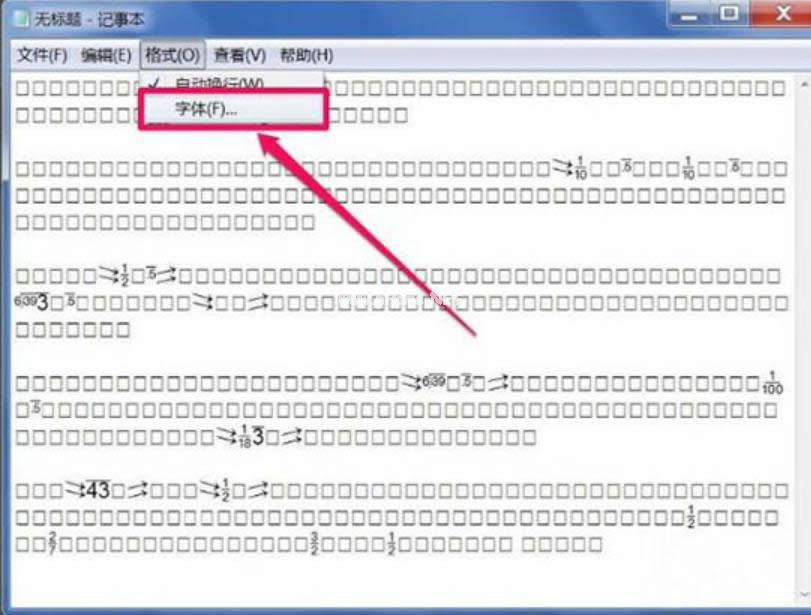
解决步骤载图1
2、在字体修改窗口,可以看到设置的不是中文字体,发现是一种符号字体;如图所示:
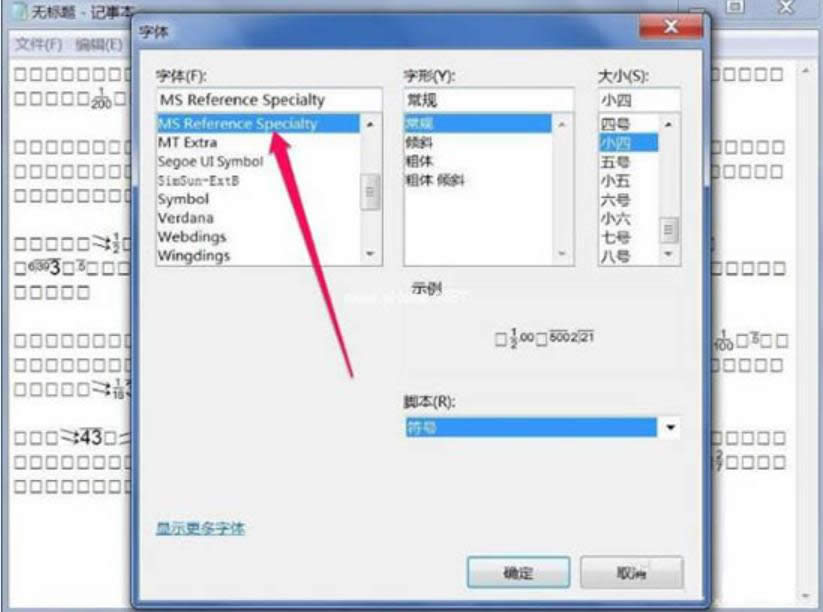
解决步骤载图2
3、将它改为中文字体,大家通常使用的是“宋体”,“新宋体”之类,这里以宋体为例,选择它;如图所示:
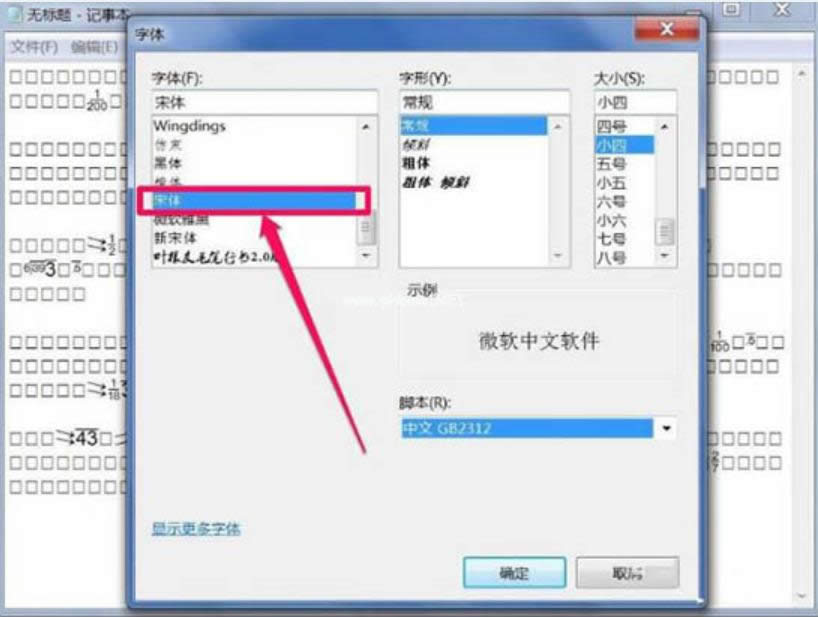
如何解决文本文档乱码载图3
3、将它改为中文字体,大家通常使用的是“宋体”,“新宋体”之类,这里以宋体为例,选择它;如图所示:
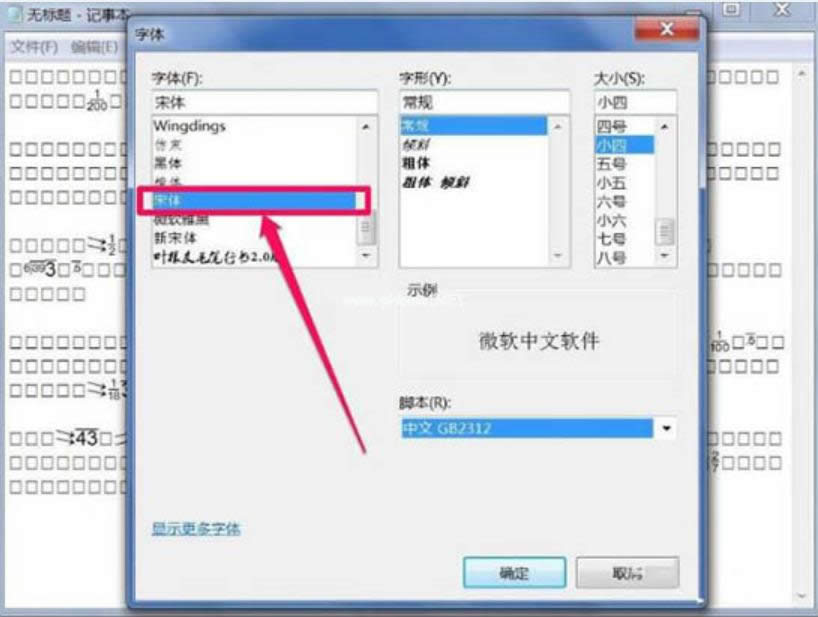
win7载图4
4、然后再调整一下脚本字体集,试试中文GB2312,或者是西欧语言,然后按“确定”;如图所示:
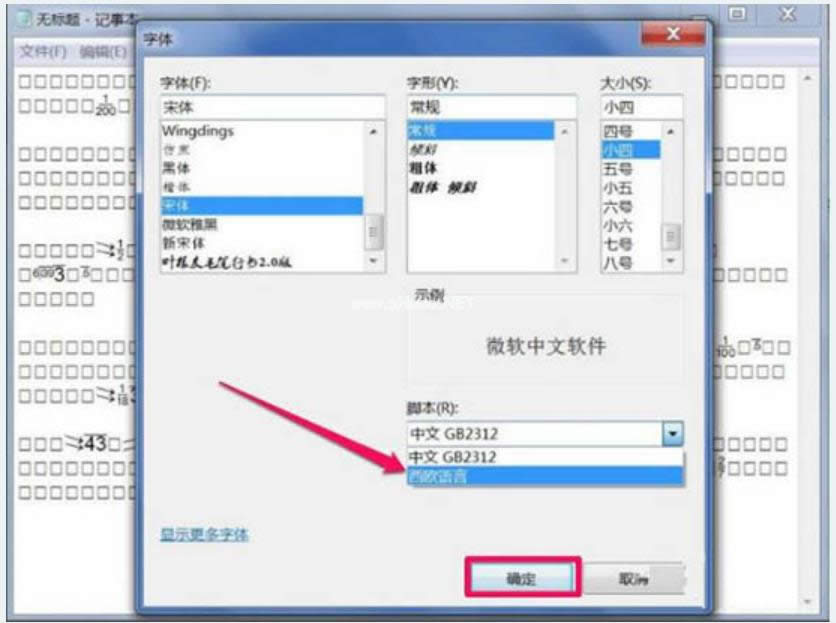
文本文档乱码载图5
5、再返回到记事本,就可以看到字体被纠正过来了,不再是一堆乱码了;如图所示:
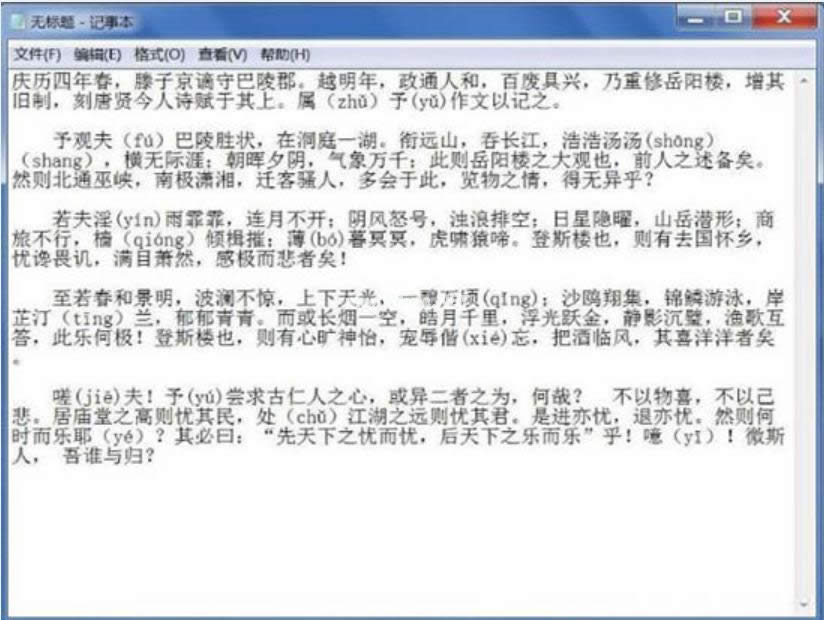
如何解决文本文档乱码载图6
6、若还是不能恢复过来,可以右键,选择复制,把乱码全部复制下来;如图所示:
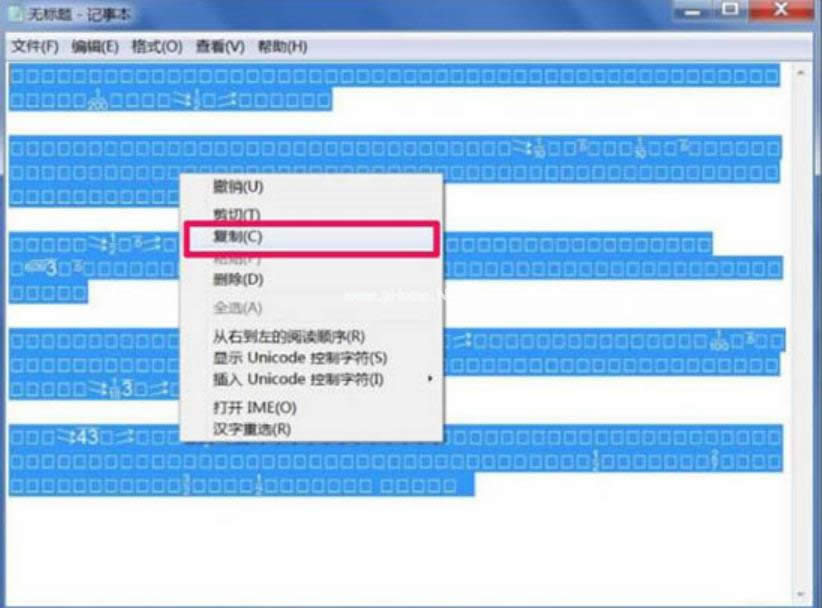
文本文档乱码载图7
7、然后打开Word文档,把刚才复制的乱码粘贴到Word中,也可以纠正乱码情况;如图所示:
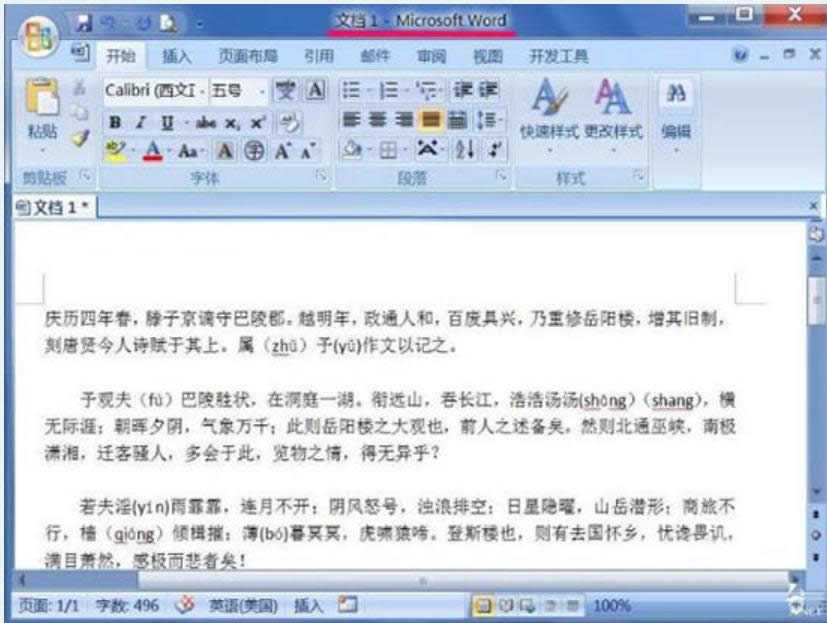
win7载图8
8、还可以在附件中,打开写字板,把乱码粘贴到写字板上,也可以纠正乱码。如图所示:
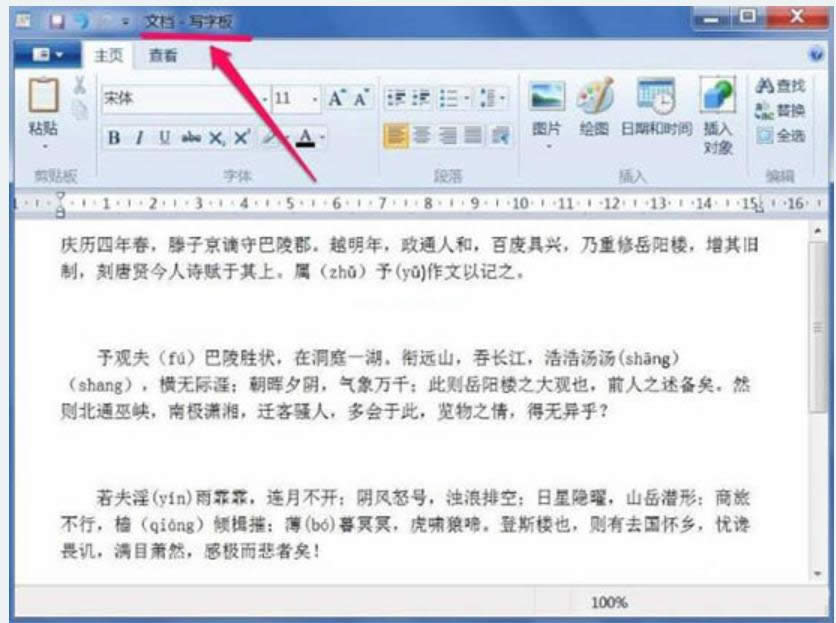
如何解决文本文档乱码载图9
Windows 7简化了许多设计,如快速最大化,窗口半屏显示,跳转列表(Jump List),系统故障快速修复等。Windows 7将会让搜索和使用信息更加简单,包括本地、网络和互联网搜索功能,直观的用户体验将更加高级,还会整合自动化应用程序提交和交叉程序数据透明性。
……